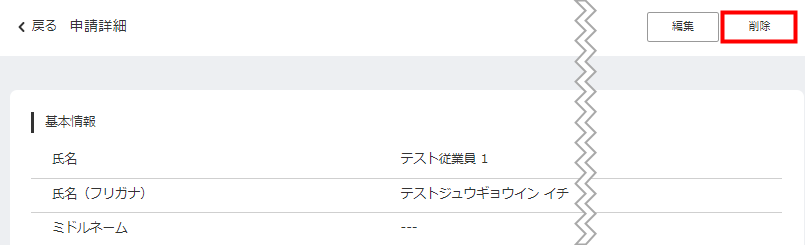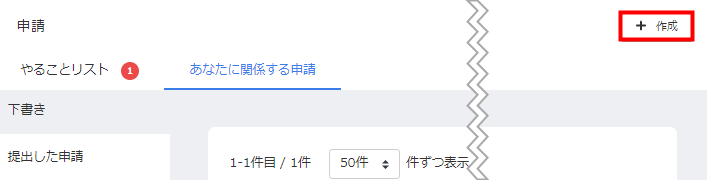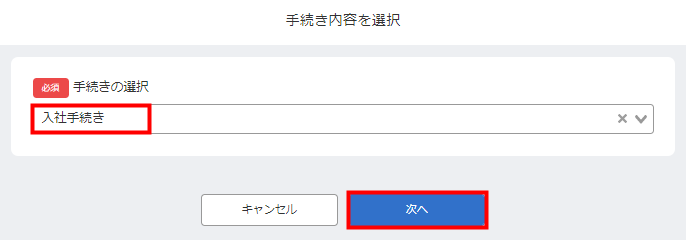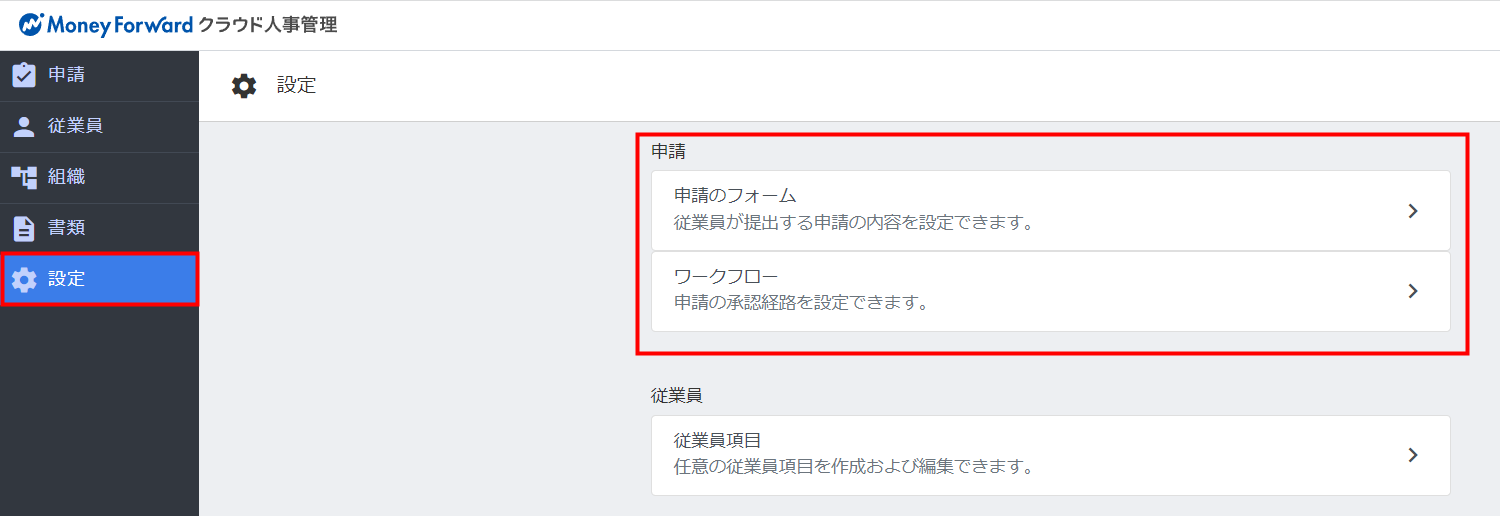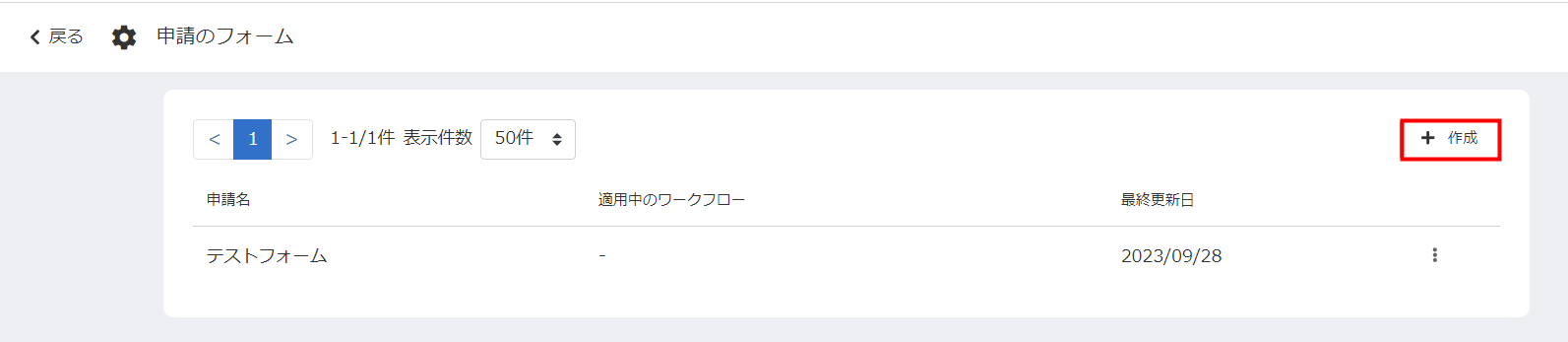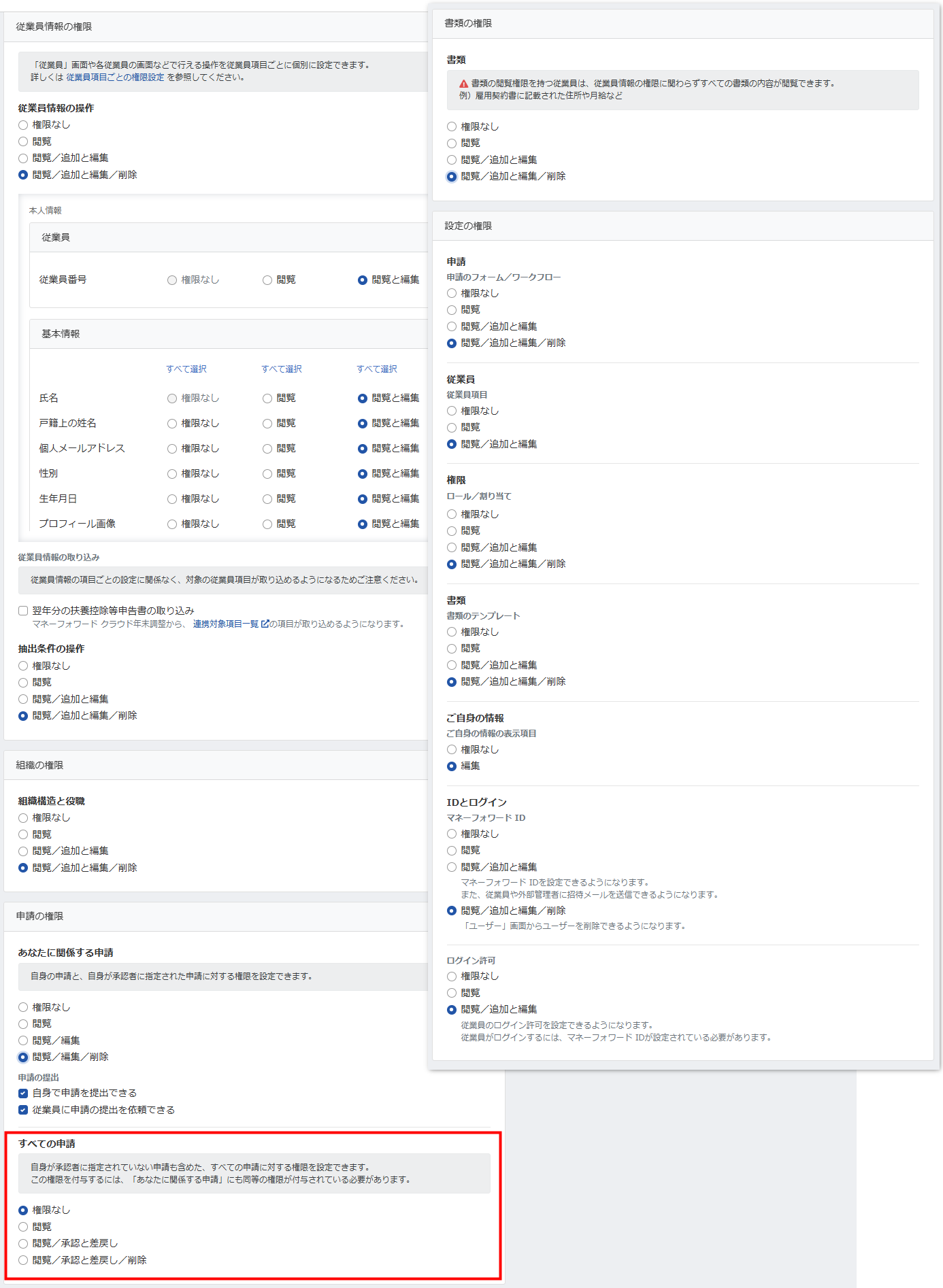概要
このガイドでは、「設定」>「権限」>「ロール」画面で設定できる手続きの申請および設定に関する権限についてご説明します。
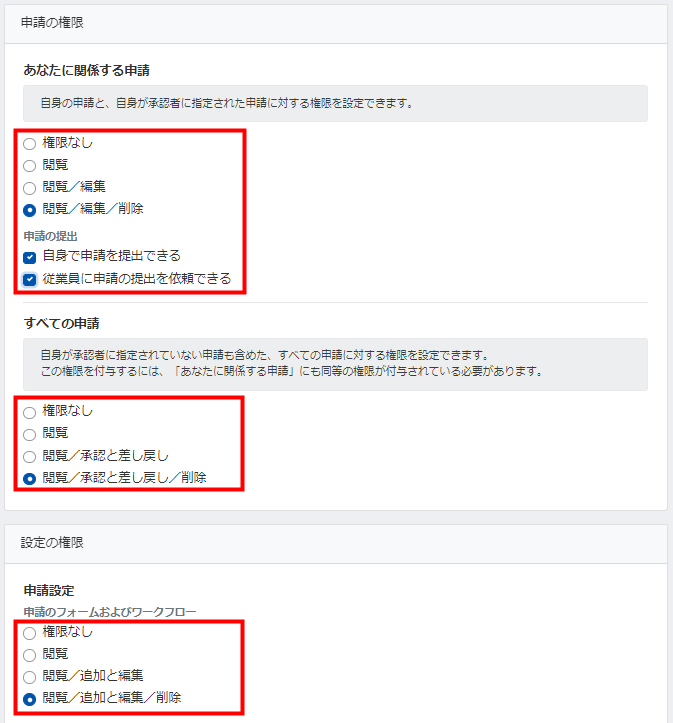
「設定」>「権限」画面の使い方については、以下のガイドをご参照ください。
「権限」の使い方
対象ページ
設定>権限>ロール
対象のお客さま
マネーフォワード クラウド人事管理を「全権管理者」または「権限設定の権限」でご利用中のお客さま
目次
「あなたに関係する申請」の権限について
「あなたに関係する申請」の権限を有効にすることで、「申請」画面で「ご自身の身上情報を申請」を利用したり、未承認の申請について承認や差し戻しが行えます。
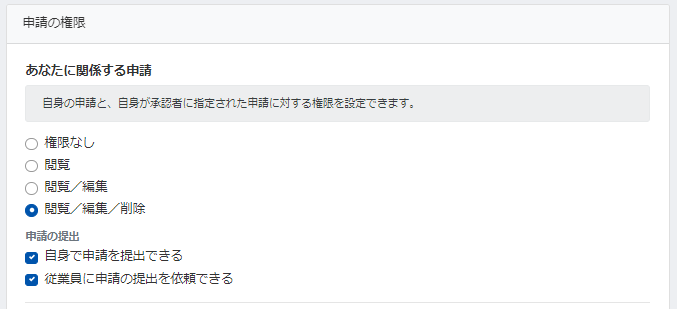
権限ごとに利用できる機能や画面の見え方に関しては、以下をご確認ください。
「閲覧」の権限
「閲覧」の権限は「申請」のメニューを表示するために必要です。
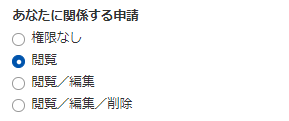
「閲覧」の権限を選択している場合は、左メニューに「申請」が表示されます。
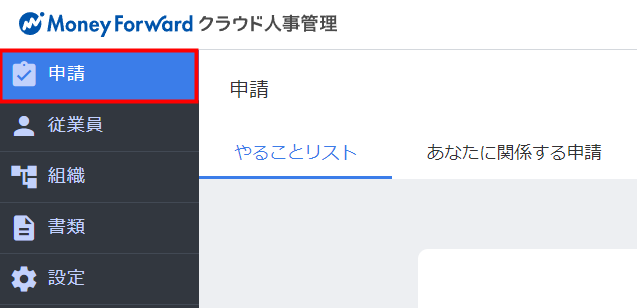
「申請」画面で「やることリスト」を選択すると、自身に対して提出依頼が行われている申請や、未承認の申請が表示されます。
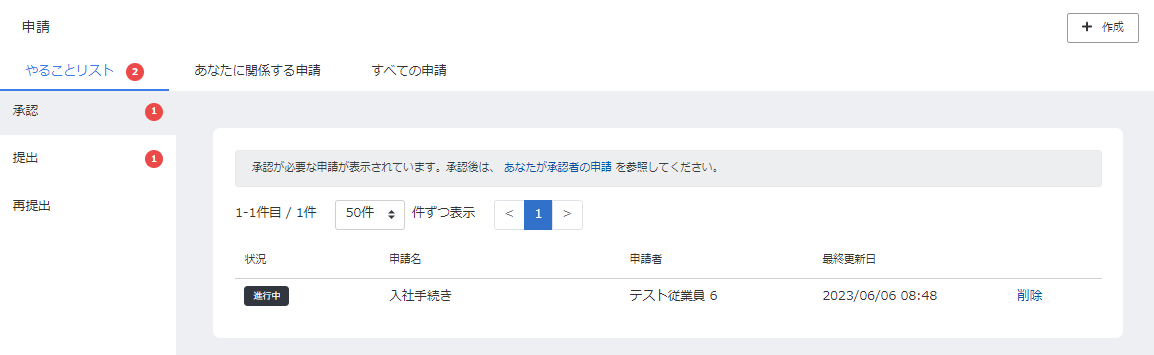
「閲覧」の権限を選択している場合は、申請の承認操作はできません。
「閲覧/編集」の権限
「閲覧/編集」の権限を選択している場合は、「閲覧」の機能に加えて自身の申請や未承認の申請について、承認や差し戻しをすることができます。
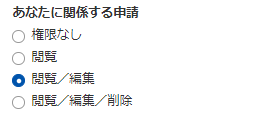
申請を行う場合
申請を選択すると、右上に「編集」が表示されます。
「編集」をクリックすると、申請内容を編集することが可能です。
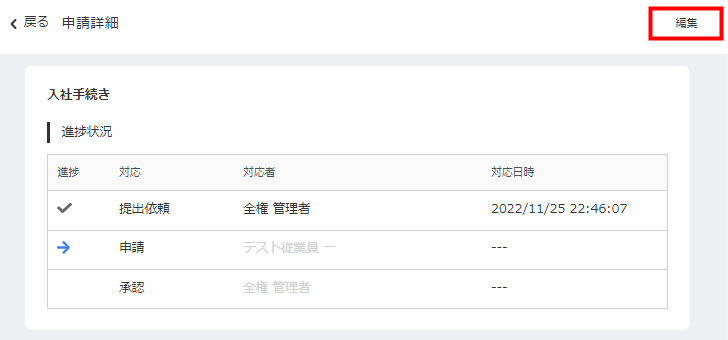
申請を承認する場合
申請を選択すると、右上に「承認」と「差し戻し」が表示されます。
必要に応じて、申請の承認や差し戻しを行うことが可能です。
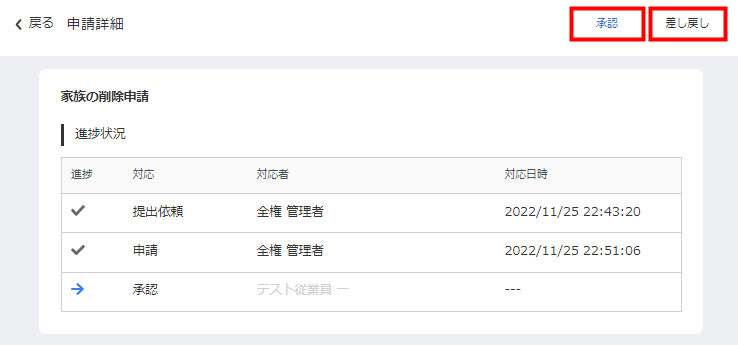
「閲覧/編集/削除」の権限
「閲覧/編集/削除」の権限を選択している場合は、「閲覧/編集」の機能に加えて申請を削除することができます。
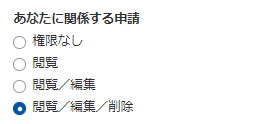
「申請」画面で「あなたに関係する申請」の「下書き」を選択し、対象の申請をクリックします。
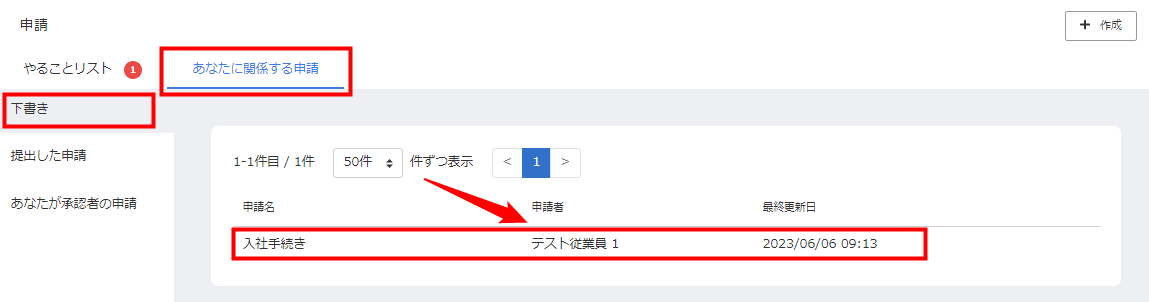
「自身で申請を提出できる」の権限
「自身で申請を提出できる」の権限にチェックを入れた場合は、管理者による提出依頼がなくても従業員から申請を行うことができます。

申請内容を入力し、「提出」をクリックして申請を行ってください。
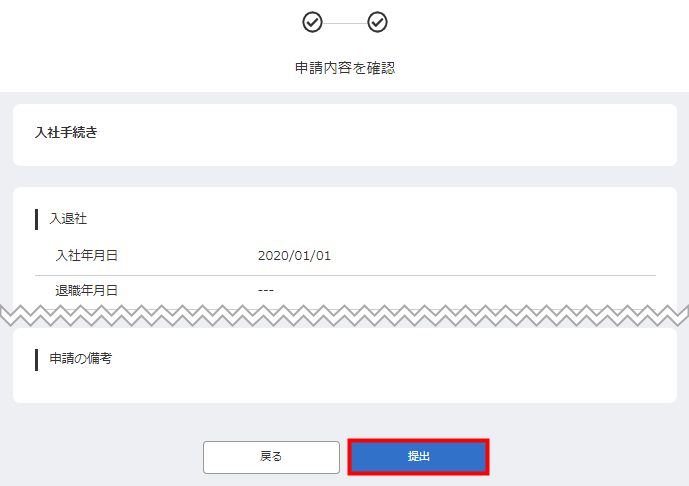
「従業員に申請の提出を依頼できる」の権限
「従業員に申請の提出を依頼できる」の権限にチェックを入れた場合は、「申請の手段」で「従業員へ提出依頼」を利用できます。

「申請内容を選択」画面で申請を選択し、「申請の手段」の「従業員へ提出依頼」を選んで従業員に提出依頼を行ってください。
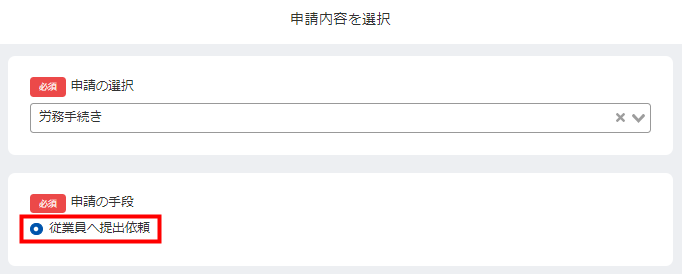
従業員へ提出依頼を行う操作の詳細は、こちらをご参照ください。
「すべての申請」の権限について
「すべての申請」の権限を有効にすることで、「申請」画面で作成されたすべての申請について、閲覧・承認・差し戻し・削除などを行うことができます。

なお、この権限を設定する場合は、「あなたに関係する申請」で同等の権限を選択する必要があります。
「閲覧」の権限
「閲覧」の権限を選択すると、「申請」画面にすべての申請が表示されます。

「閲覧」の権限を選択している場合、承認や差し戻し、削除の操作はできません。
「閲覧/承認と差し戻し」の権限
「閲覧/承認と差し戻し」の権限を選択している場合は、「閲覧」の機能に加え、すべての申請について承認や差し戻しを行うことができます。

申請の「承認」または「差し戻し」についてはこちらをご参照ください。
「閲覧/承認と差し戻し/削除」の権限
「閲覧/承認と差し戻し/削除」の権限を選択している場合は、「閲覧/承認と差し戻し」の機能に加えてすべての申請を削除することができます。

申請の「削除」についてはこちらをご参照ください。
「申請」の権限について
「設定の権限」>「申請」の権限を有効にすることで、「申請のフォーム」・「ワークフロー」画面を利用できます。
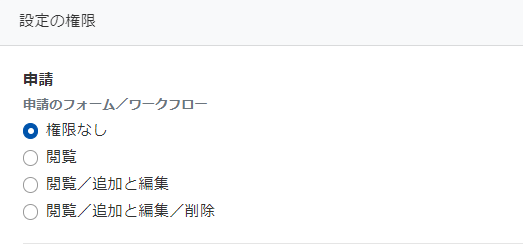
「閲覧」の権限
「閲覧」の権限を選択している場合は、「申請のフォーム」・「ワークフロー」画面が表示されます。
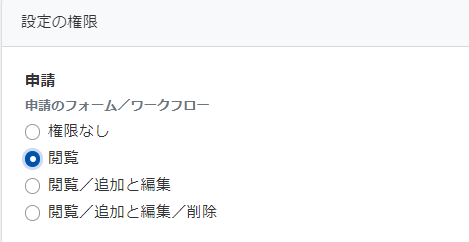
「閲覧」の権限を選択している場合は、申請のフォームやワークフローの作成・編集・削除を行うことはできません。
「閲覧/追加と編集」の権限
「閲覧/追加と編集」の権限を選択している場合は、「閲覧」の機能に加えて「申請のフォーム」や「ワークフロー」の作成や編集が行なえます。
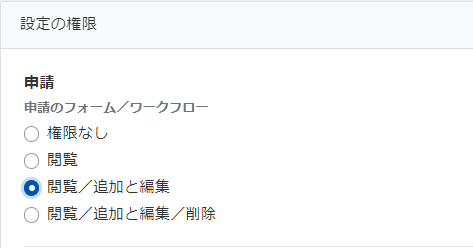
「申請のフォーム」や「ワークフロー」を追加する場合
「申請のフォーム」「ワークフロー」の画面上に「作成」ボタンが表示されます。
「作成」をクリックすると、申請のフォームやワークフローを新たに作成することが可能です。
「申請のフォーム」や「ワークフロー」を編集する場合
「申請のフォーム」画面には各申請に三点リーダーが表示されます。
また、「ワークフロー」画面には、編集ボタンが表示されます。
クリックすることで、申請のフォームやワークフローの編集を行うことが可能です。
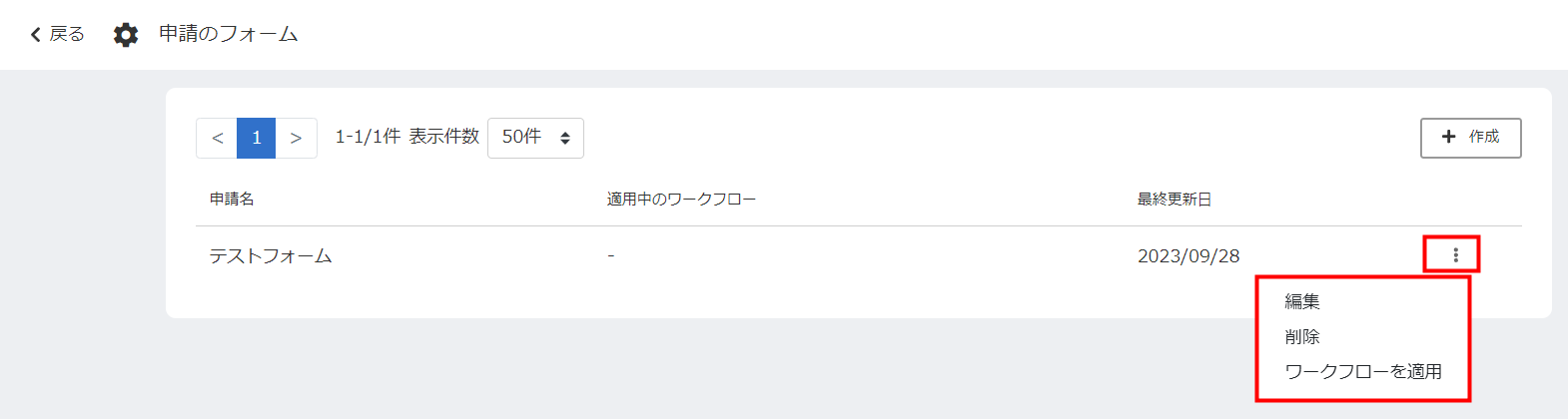
「閲覧/追加と編集/削除」の権限
「閲覧/追加と編集/削除」の権限を選択している場合は、「閲覧/追加と編集」の機能に加えて「申請のフォーム」や「ワークフロー」の削除が行なえます。
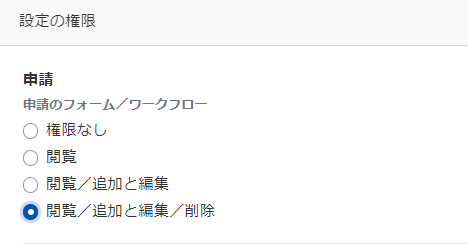
「申請のフォーム」や「ワークフロー」タブにある各申請に三点リーダーが表示され、「削除」を選択できます。
「削除」をクリックすると、申請のフォームやワークフローの削除を行うことが可能です。
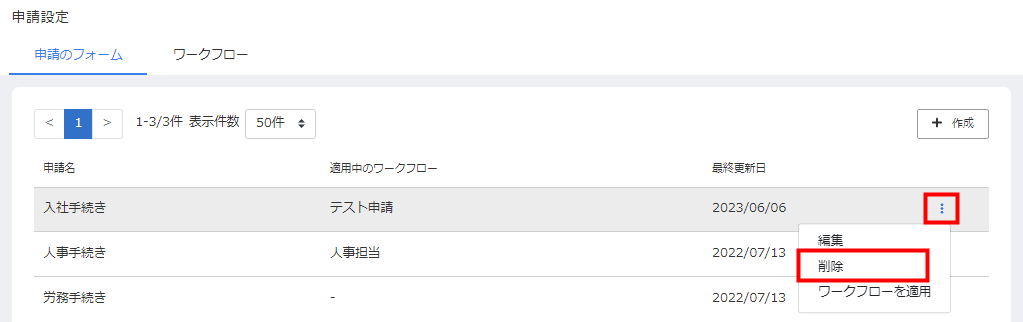
一般的な設定例
一般的な権限設定の具体例をご説明します。
人事労務担当者を追加する場合
人事労務の担当者に付与する権限の設定例をご紹介します。
以下の設定を行うことで、各種設定の操作や従業員への提出依頼、およびご自身の身上情報の申請が可能です。
一般の従業員を追加する場合
一般従業員に付与する権限の設定例をご紹介します。
以下の設定を行うことで、提出依頼を受けた申請などが行えます。
従業員自身が「ご自身の身上情報」を申請できる設定
「あなたに関係する申請」の「閲覧/編集/削除」と「自身で申請を提出できる」の権限を割り当てます。
以下の設定で、従業員自身が身上情報を申請することができます。
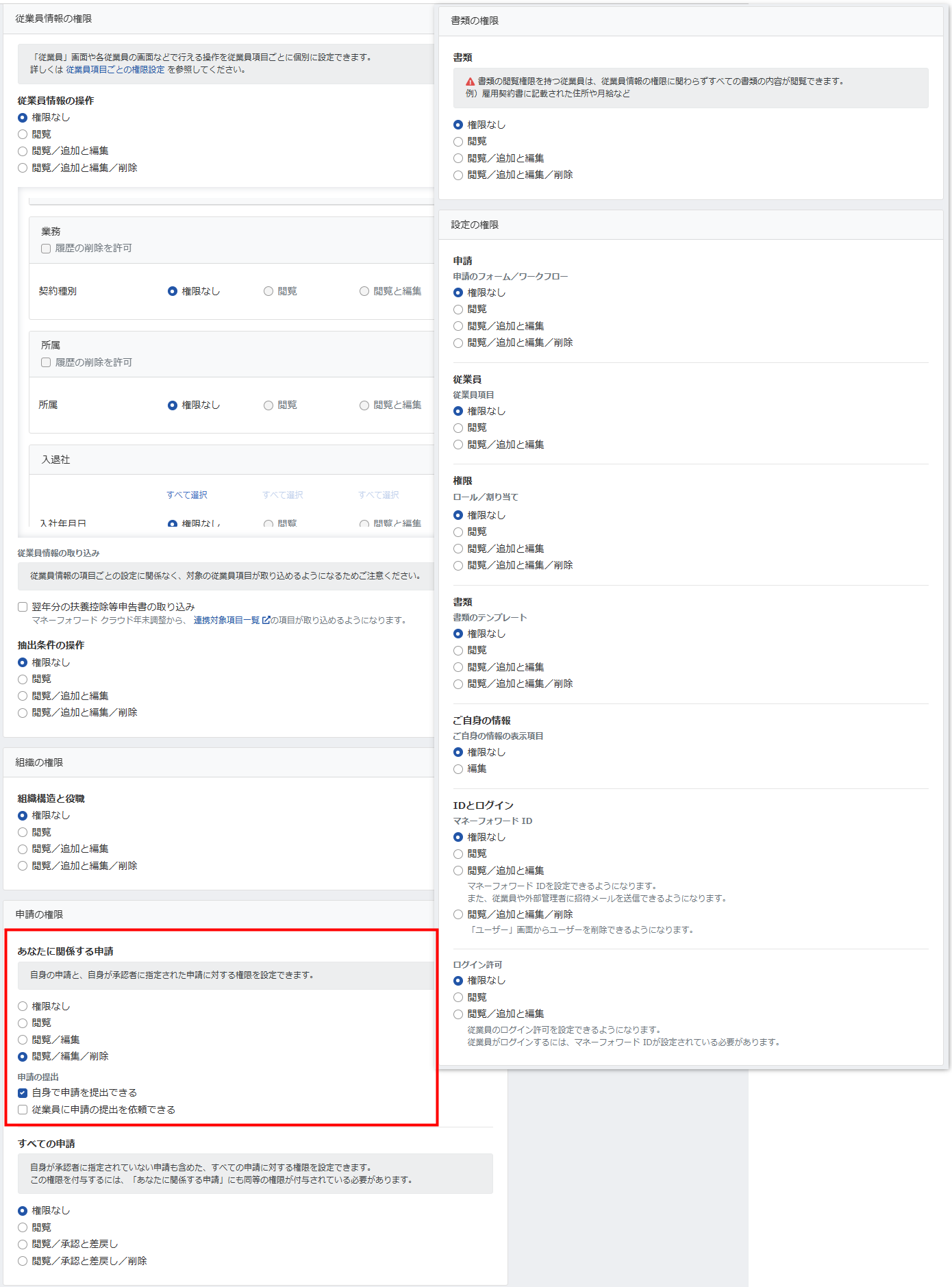
従業員自身が「ご自身の身上情報」を申請できない設定
「あなたに関係する申請」の「閲覧/編集/削除」の権限のみを割り当てます。
「自身で申請を提出できる」のチェックを外すことで、申請画面に「作成」が表示されなくなります。
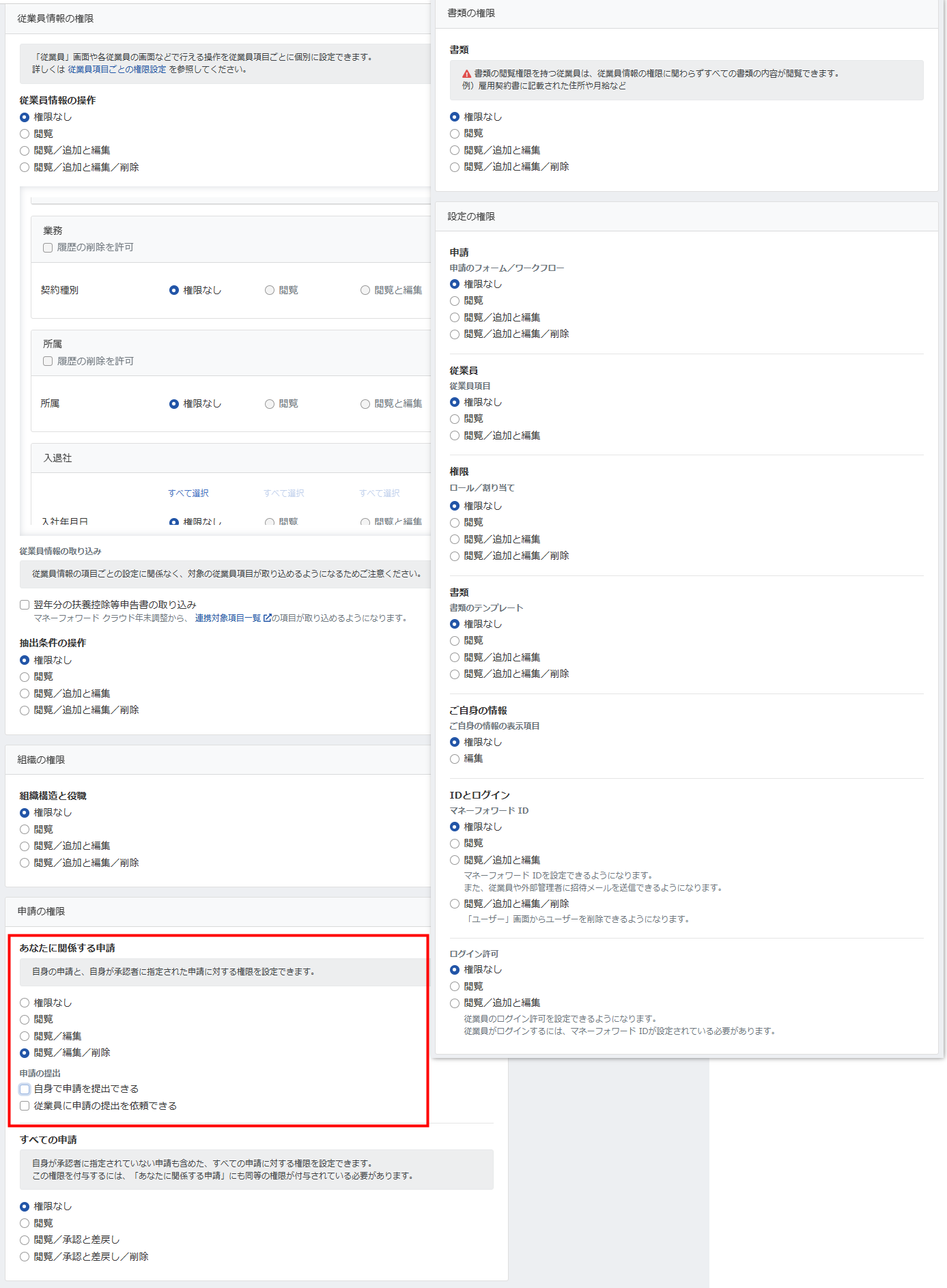
※本サポートサイトは、マネーフォワード クラウドの操作方法等の案内を目的としており、法律的またはその他アドバイスの提供を目的としたものではありません。当社は本サイトに記載している内容の正確性・妥当性の確保に努めておりますが、実際のご利用にあたっては、個別の事情を適宜専門家に相談するなど、ご自身の判断でご利用ください。
頂いた内容は、当サイトのコンテンツの内容改善のためにのみ使用いたします。